İOS 11'in piyasaya sürülmesiyle birlikte ekran kaydı, iOS 11'de yeni bir yerleşik özellik olarak tanıtıldı. Ve iOS 12, iOS 13, hatta en son iOS sürümü bile bu özelliği koruyor. Kullanıcıların oyun oynama, eğitim vb. gibi ekran etkinliklerini kaydetmesi oldukça faydalıdır. Ancak bazı iOS kullanıcıları ekran kaydetme sorunlarıyla karşılaşmaktadır. Üç büyük sorun var: ekran kaydetme özelliği çalışmıyor, iOS yükseltmesinden sonra ekran kaydedici çöküyor ve kaydedilen videolarda ses yok. Eğer içinden geçiyorsan iOS ekran kaydı çalışmıyor sorunlarınız varsa, bu makaledeki aşağıdaki çözümleri deneyebilirsiniz.

Bölüm 1. Telefon Ekranını Kaydetmek için En İyi Ekran Kaydedici (Önerilir)
AnyMP4 Ekran Kaydedici Bir iPhone kayıt sorunuyla karşılaşırsanız en iyi seçiminiz olmalıdır. Daha iyi bir görünüm ve daha yararlı düzenleme araçlarıyla telefon ekranınızı bilgisayarınıza kaydetmenize yardımcı olabilir. Bir daha iOS ekran kaydının çalışmaması gibi sorunlarla karşılaşmanıza gerek yok.
Ana Özellikler:
- iPhone ve Android cihazınızdaki herhangi bir ekran etkinliğini kolayca kaydedin.
- Videoları ve sesleri yüksek kalitede kaydedin.
- Telefonunuzu bilgisayara bağlamak ve yansıtmak için birden fazla mod sunun.
- Açıklama, altyazı, vurgulamalar vb. gibi yeniden kodlama sırasında gerçek zamanlı düzenlemeyi destekleyin.
Ücretsiz indirin
Pencereler için
Güvenli indirme
Ücretsiz indirin
macOS için
Güvenli indirme
Aşama 1.Programı bilgisayarınıza indirin, kurun ve açın. Seçme Telefon Kaydedici ana arayüzden. Daha sonra lütfen telefonunuzu bilgisayarınıza bağlayın. Wi-Fi bağlantısını veya USB kablosunu dilediğiniz gibi kullanabilirsiniz.
Adım 2.Telefon ekranınız bilgisayara yansıtıldıktan sonra çözünürlüğü, yönü veya diğer ayarları ihtiyacınıza göre ayarlayabilirsiniz. Ardından Kayıt Kaydı başlatmak için düğmesine basın.
Aşama 3.Kayıt sırasında duraklatabilir veya ekran görüntüsü alabilirsiniz. Ekran kaydını tamamladıysanız, Durmak bitirmek için düğmesine basın. Daha sonra kaydedilen video otomatik olarak bilgisayarınıza kaydedilecektir.

Bölüm 2. İOS Ekran Kaydının Çalışmamasını Düzeltmek için 5 Çözüm
1. Çözüm. Kontrol Merkezinde Ekran Kaydını Etkinleştirin
iPhone veya iPad ekranınızı kaydetmek için ekran kaydediciyi kullanmak istediğinizde, cihazınızda Ekran Kaydı'nı etkinleştirdiğinizden emin olmanız gerekir. Gidebilirsin Ayarlar iPhone veya iPad'inizde. Seç Kontrol Merkezive ardından aşağıya doğru ilerleyin Ekran Kaydı. Eklemek için + simgesine dokunun.
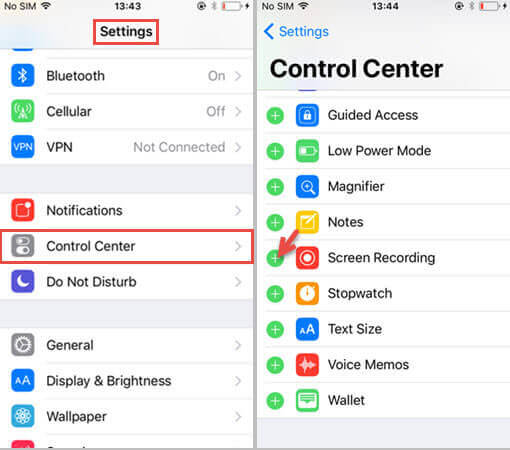
2. Çözüm. Depolamayı Kontrol Edin
iPhone veya iPad'inizin depolama alanı sınırlıysa bu, ekran kaydının iPhone'unuzda çalışmamasına neden olabilir. Kontrol etmek için Ayarlar > Genel > iPhone Depolama Alanı'nı açın. Depolama alanı yeterli değilse daha fazla depolama alanı elde etmek için iPhone veya iPad'inizi temizleyin.
3. Çözüm. Tüm Ayarları Sıfırlayın
iPhone/iPad'deki Tüm Ayarları Sıfırla birçok durumda çok etkili olabilir. Git Ayarlar > Genel > Sıfırla > Bütün ayarları sıfırla. Bu şekilde iPhone veya iPad'inizdeki veriler silinmez ancak bildirimler, Touch ID, parlaklık ve diğer bazı özelliklerdeki genel ayarlar sıfırlanır.
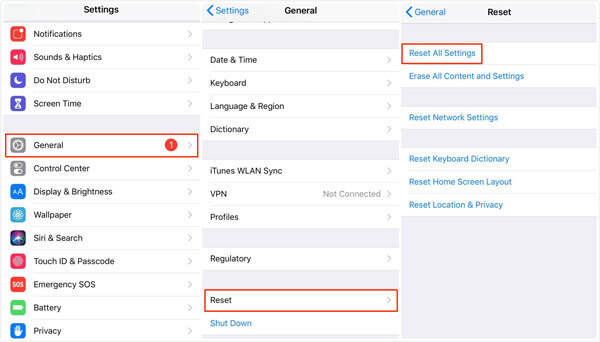
4. Çözüm. iPhone/iPad'inizi geri yükleyin
Yukarıdaki yöntemler işe yaramazsa cihazınızı iTunes ile geri yüklemeyi deneyebilirsiniz. Cihazınızı geri yüklemenin iPhone veya iPad'inizdeki tüm verileri sileceğini unutmayın.
Aşama 1.iPhone/iPad'inizi bir USB kablosuyla bilgisayarınıza bağlayın.
Adım 2.Bilgisayarınızda iTunes'u açın ve iTunes'un sol üst köşesindeki cihaz simgesine tıklayın.
Adım 2.Yedeklemeyi Geri Yükle'ye tıklayın. Ardından en son iTunes yedeklemesini seçip Geri Yükle'yi tıklayabilirsiniz. iTunes yedeklemesini şifrelediyseniz, yedeklemenin kilidini açmak için şifreyi girmeniz gerekir.
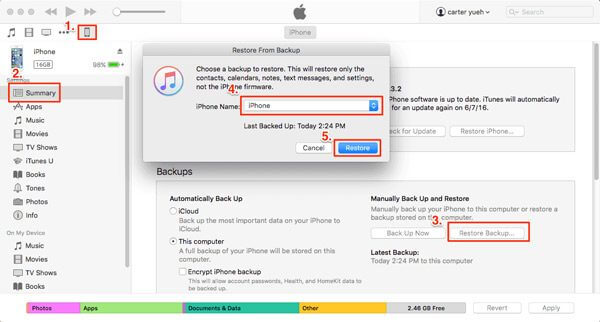
5. Çözüm. En Son iOS Sürümüne Güncelleme
iOS ekran kaydı hala çalışmıyorsa iOS cihazınızı en yeni iOS sürümüne yükseltmeyi deneyin. Genellikle iOS güncellemesi bazı hata düzeltmeleri ve iyileştirmeler sunar.
Bölüm 3. İOS Ekran Kaydı Ses Yok Nasıl Onarılır
Kaydedilen videoda ses yoksa ne olur? Yalnızca mikrofonu açtığınızda ses videolara kaydedilecektir. Sorunu düzeltmek için kontrol merkezinde 3D dokunmatik Ekran Kaydı simgesini bulun ve Mikrofon Sesi kırmızı renkte açmak için simge.
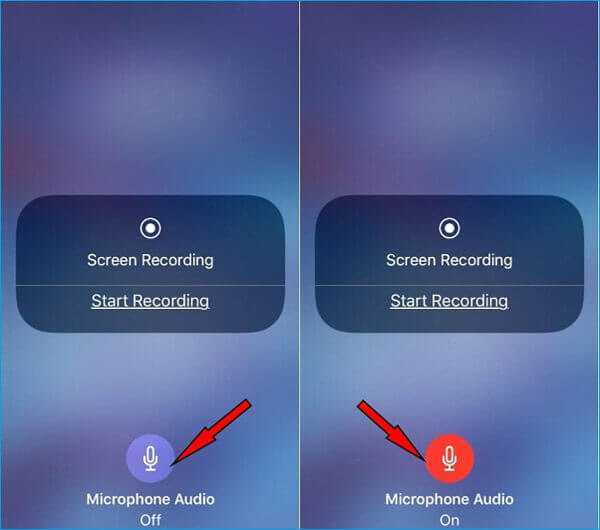
Burada beğenebilirsiniz: Ekran Görüntüm Neden Mac'te Çalışmıyor - İşte Bilmeniz Gereken En İyi Yöntemler
Bölüm 4. İOS Ekran Kaydının Çalışmaması Hakkında SSS
-
İOS 11 ekran kaydının Fotoğraflar uygulamasına kaydedilmemesi nasıl düzeltilir?
Ekran kaydınızı kaydetmede sorun yaşıyorsanız hafıza depolamada sorun olabilir. Git Ayarlar > Genel > iPhone Kontrol için depo. Belleğiniz doluysa daha fazla depolama alanı açmak için iOS aygıtınızı temizlemeniz gerekir.
-
Ekran kaydı sırasında iPhone'un ısınması sorununu nasıl çözerim?
Bluetooth'u, oyunları, videoları, GPS hizmetini veya diğer ısıtma uygulamalarını durdurabilirsiniz. iPhone'unuz ekran kaydı sırasında şarj oluyorsa iPhone'un fişini çekebilirsiniz.
-
Kayıtlı ekran videolarını neden YouTube'a yükleyemiyorum?
Büyük boyut veya uzun video uzunluğu, yükleme işleminin başarısız olmasına yol açacaktır.
Kapanıyor
Bunlar sorundan kurtulmanıza yardımcı olacak kolay çözümlerdir. iOS ekranı kaydedilmiyor. Umarım bu hilelerden biri yardımcı olur. Herhangi bir sorunuz varsa lütfen bizimle iletişime geçmekten çekinmeyin.
Daha Fazla Okuma

